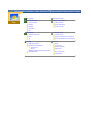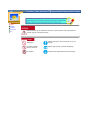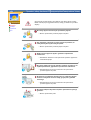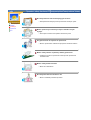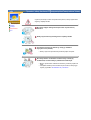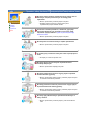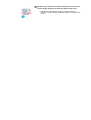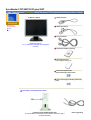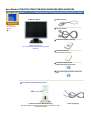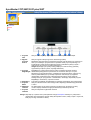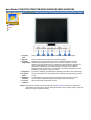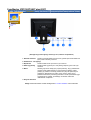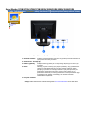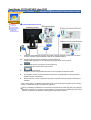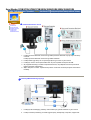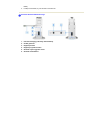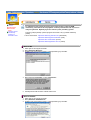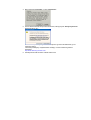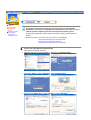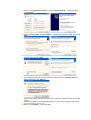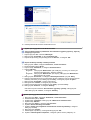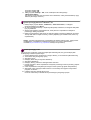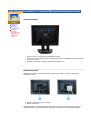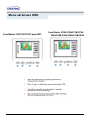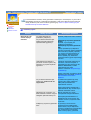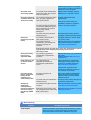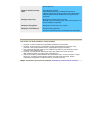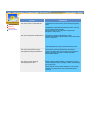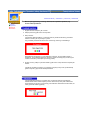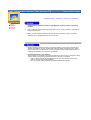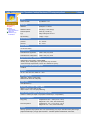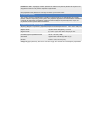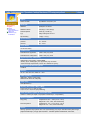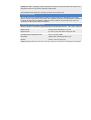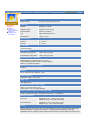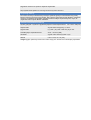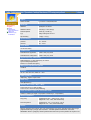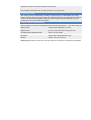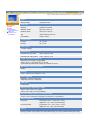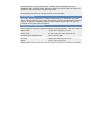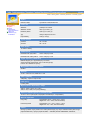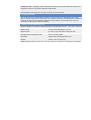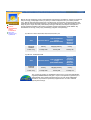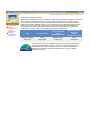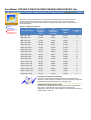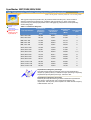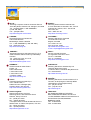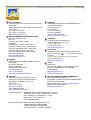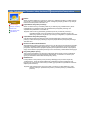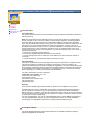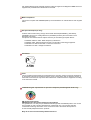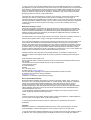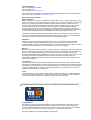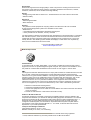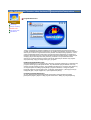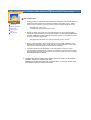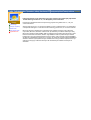Samsung 151N Instrukcja obsługi
- Kategoria
- Telewizory
- Typ
- Instrukcja obsługi
Niniejsza instrukcja jest również odpowiednia dla

191N/192N/193N/191T plus/153T/150N/151N/152N
SyncMaster 173T/193T/170N/171N/172N/173N/

Strona główna Menu ekranowe OSD
Środki bezpieczeństwa Rozwiązywanie problemów
Konwencja zapisu Należy sprawdzić
Zasilanie Pytania i odpowiedzi
Instalacja Autotest monitora
Czyszczenie
Inne
Wprowadzenie Parametry techniczne
Zawartość opakowania Parametry ogólne
Przód Fabrycznie ustawione tryby wyświetlania
Tył System oszczędzania energii PowerSaver
Instalacja Informacje
Podłączenie monitora Serwis
Instalowanie sterownika video Terminologia
Przepisy i certyfikaty
Natural Color
Instalacja osprzetu montazowego zgodnego ze
standardem VESA
Aby poprawic obraz
Upoważnienia
Automatyczna
Ręczna

Konwencja
zapisu
Zasilanie
Instalacja
Czyszczenie
Inne
Niezastosowanie się do wskazówek oznaczonych tym symbolem może doprowadzić do
obrażeń ciała lub uszkodzenia sprzętu.
Zabronione.
Należy przeczytać i zawsze stosować się do tych
zaleceń.
Nie należy otwierać
obudowy monitora.
Należy wyjąć wtyczkę z gniazda zasilającego.
Nie dotykać. Uziemienie dla zapobieżenia porażenia prądem.

Konwencja zapisu
Zasilanie
Instalacja
Czyszczenie
Inne
Gdy komputer nie jest używany przez dłuższy czas należy włączyć funkcję
DPMS. Jeśli się używa wygaszacza ekranu, należy go ustawić na tryb "ekran
aktywny”.
Nie należy używać zniszczonej lub poluzowanej wtyczki.
!
Może to spowodować porażenie prądem lub pożar.
Przy wyłączaniu z zasilania nie należy ciągnąć za przewód; nie
należy też dotykać wtyczki mokrymi rękami.
!
Może to spowodować porażenie prądem lub pożar.
Należy używać wyłącznie wtyczki i gniazdka z odpowiednim
uziemieniem.
!
Niewłaściwe uziemienie może spowodować porażenie prądem lub
uszkodzenie sprzętu.
Nie należy nadmiernie wyginać wtyczki i przewodu, ani kłaść na nie
ciężkich przedmiotów, gdyż może to spowodować uszkodzenie.
!
Niezastosowanie się do tego zalecenia może spowodować
porażenie prądem lub pożar.
W czasie burz i wyładowań atmosferycznych, a także przy długich
okresach nieużywania monitora należy go wyłączać z gniazdka
sieciowego.
!
Niezastosowanie się do tego zalecenia może spowodować
porażenie prądem lub pożar.
Nie należy podłączać zbyt wielu urządzeń i przewodów do jednego
gniazdka.
!
Może to spowodować pożar.

Konwencja zapisu
Zasilanie
Instalacja
Czyszczenie
Inne
Nie należy zasłaniać otworów wentylacyjnych monitora.
!
Nieodpowiednia wentylacja może spowodować awarię lub pożar.
Monitor powinien być ulokowany w miejscu możliwie suchym i
czystym.
!
We wnętrzu monitora może powstać zwarcie lub pożar.
Przy przenoszeniu nie dopuścić do upuszczenia.
!
Może to spowodować uszkodzenie sprzętu lub obrażenia cielesne.
Monitor należy umieścić na płaskiej i stabilnej powierzchni.
!
Spadnięcie monitora z powierzchni roboczej może spowodować
obrażenia ciała.
Monitor należy stawiać ostrożnie.
!
Może ulec uszkodzeniu.
Nie należy kłaść monitora ekranem w dół.
!
Może to uszkodzić powierzchnię ekranu.

Konwencja zapisu
Zasilanie
Instalacja
Czyszczenie
Inne
Czyszcząc obudowę monitora lub powierzchnię ekranu, należy używać lekko
wilgotnej, miękkiej szmatki.
Nie należy rozpylać detergentu bezpośrednio na powierzchnię
monitora.
Należy używać zalecanych detergentów i miękkiej szmatki.
Jeśli wtyk jest brudny lub zakurzony, należy go dokładnie
wyczyścić suchą szmatką.
!
Brudny wtyk może spowodować porażenie prądem lub pożar.
Nie należy stawiać na obudowie monitora naczyń z wodą czy
chemikaliami, ani kłaść żadnych przedmiotów metalowych.
!
Może to spowodować uszkodzenie monitora, porażenie prądem lub
pożar.
!
Jeśli jakaś substancja obca dostanie się do monitora, należy wyjąć
wtyczkę z gniazdka i skontaktować się z serwisem.

Konwencja zapisu
Zasilanie
Instalacja
Czyszczenie
Inne
Nie należy otwierać obudowa i zdejmować tylnej pokrywy. Nie ma
tam żadnych urządzeń przeznaczonych do obsługi przez
użytkownika.
!
Może to spowodować porażenie prądem lub pożar.
!
Wszelkie naprawy powinny być wykonywane przez
wykwalifikowanych pracowników serwisu.
Jeśli monitor nie działa prawidłowo, a zwłaszcza, gdy wydaje
nienormalne dźwięki lub, gdy dochodzi z niego swąd, należy
natychmiast wyłączyć zasilanie i zgłosić się do autoryzowanego
dealera lub serwisu.
!
Może to spowodować porażenie prądem lub pożar.
Nie należy kłaść na monitorze żadnych ciężkich przedmiotów.
!
Może to spowodować porażenie prądem lub pożar.
Co godzinę pracy z monitorem należy dać oczom odpocząć przez 5
minut.
!
Zmniejszy to uczucie zmęczenia oczu.
Nie należy używać lub przechowywać w pobliżu monitora
substancji łatwopalnych.
!
Może to spowodować eksplozję lub pożar.
Nie należy przemieszczać monitora ciągnąc jedynie za przewód
zasilania lub kabel sygnałowy.
!
Może to spowodować awarię sprzętu, porażenie prądem lub pożar
w rezultacie uszkodzenia przewodu.
Nie należy przesuwać monitora w prawo lub lewo ciągnąc jedynie
za przewód zasilania lub kabel sygnałowy.
!
Może to spowodować awarię sprzętu, porażenie prądem lub pożar
w rezultacie uszkodzenia przewodu.
Nie należy nigdy wkładać żadnych przedmiotów metalowych w
otwory monitora.
!
Może to spowodować porażenie prądem, pożar lub obrażenia
ciała.

Oglądanie tego samego ekranu przez dłuższy czas może sprawić,
że ekran będzie zamazany lub widoczny będzie trwały obraz.
! Włączaj tryb oszczędzania energii lub wygaszacz ekranu o
ruchomym obrazie, kiedy pozostawiasz monitor na dłuższy okres
czasu.

Zawartość
opakowania
Przód
Tył
Monitor i Stand
Należy się upewnić,
czy w opakowaniu znajdują się następujące
elementy.
Kabel zasilania
Kabel DVI (Opcja)
Port sygnałowy
Instrukcja szybkiej instalacji
Karta gwarancyjna
(Nie wszędzie dostępna)
Instrukcja użytkownika i
d
y
sk instalac
yj
n
y
sterownika
Płyta instalacyjna podstawy obrotowej
(
Opc
j
a
)
Dla modelu multimedialnego (Opcja)
Podstawa Głośnika Multimedialnego
(Prosta podstawa multimedialna lub Podstawa obrotowa i dysk z
oprogramowaniem)
Kabel sygnałowy
SyncMaster 173T/193T/191T plus/153T

Monitor i Stand
Należy się upewnić,
czy w opakowaniu znajdują się następujące
elementy.
Kabel zasilania
Port sygnałowy
Instrukcja szybkiej instalacji
Karta gwarancyjna
(Nie wszędzie dostępna)
Instrukcja użytkownika i
d
y
sk instalac
yj
n
y
sterownika
Płyta instalacyjna podstawy obrotowej
(
Opc
j
a
)
Dla modelu multimedialne
g
o
(
Opc
j
a
)
Podstawa Głośnika Multimedialnego
(Prosta podstawa multimedialna lub Podstawa obrotowa i dysk z
oprogramowaniem)
Kabel sygnałowy
Zawartość
opakowania
Przód
Tył
SyncMaster 170N/171N/172N/173N/191N/192N/193N/150N/151N/152N

Zawartość
opakowania
Przód
Tył
1. Przycisk
auto
Sluzy do automatycznej regulacji parametrów o bezposrednim dostepie.
2. Wyjście
Służy do wyjścia z aktywnego menu ekranowego (OSD).
Przycisk
Source
Naciśnięcie przycisku Source spowoduje wybranie sygnału wideo przy wyłączonym
OSD. (Po naciśnięciu przycisku Source podczas zmiany trybu wejściowego, na
środku ekranu pojawi się komunikat informujący o aktualnie wybranym trybie –
analogowym lub cyfrowym sygnale wejściowym.)
Uwaga:
Wybierając tryb cyfrowy należy podłączyć monitor do karty graficznej
wyposażonej w złącze cyfrowe, używając kabla DVI.)
3. Przycisk
MagicBright
MagicBright to nowa funkcja monitora, która umożliwia uzyskanie obrazu o
dwukrotnie lepszej jakości w porównaniu do monitorów obecnych na rynku.
Zapewnia ona optymalną jasność i rozdzielczość obrazu dla tekstu, Internetu czy
animacji multimedialnych, wychodząc naprzeciw różnorodnym wymaganiom
użytkownika. Użytkownik może z łatwością wybrać jedną z trzech wstępnie
skonfigurowanych opcji jasności i rozdzielczości, naciskając odpowiedni przycisk
MagicBright, umieszczony z przodu monitora.
4. Regulatory
Przyciski te pozwalają na podświetlenie i regulację parametrów menu ekranowego.
5. Przycisk
Menu
Służy do otwierania menu ekranowego OSD i aktywacji podświetlonego parametru
w menu.
6. Wskaźnik
zasilania
Ta dioda świeci się na zielono podczas normalnej pracy komputera, a kiedy
monitor zapisuje ustawienia miga pomarańczowym kolorem jeden raz.
7. Przycisk
zasilania
Służy do włączania i wyłączania monitora.
Uwaga:
Zapoznaj się z opisem funkcji oszczędzania energii PowerSaver zawartym w podręczniku
użytkownika. Dla oszczędności energii należy WYŁĄCZAĆ monitor, kiedy nie jest w użyciu lub,
kiedy się od niego odchodzi na dłużej.
SyncMaster 173T/193T/191T plus/153T

1. Przycisk
auto
Sluzy do automatycznej regulacji parametrów o bezposrednim dostepie.
2. Wyjście
Służy do wyjścia z aktywnego menu ekranowego (OSD).
3. Przycisk
MagicBright
MagicBright to nowa funkcja monitora, która umożliwia uzyskanie obrazu o
dwukrotnie lepszej jakości w porównaniu do monitorów obecnych na rynku.
Zapewnia ona optymalną jasność i rozdzielczość obrazu dla tekstu, Internetu czy
animacji multimedialnych, wychodząc naprzeciw różnorodnym wymaganiom
użytkownika. Użytkownik może z łatwością wybrać jedną z trzech wstępnie
skonfigurowanych opcji jasności i rozdzielczości, naciskając odpowiedni przycisk
MagicBright, umieszczony z przodu monitora.
4. Regulatory
Przyciski te pozwalają na podświetlenie i regulację parametrów menu ekranowego.
5. Przycisk
Menu
Służy do otwierania menu ekranowego OSD i aktywacji podświetlonego parametru
w menu.
6. Wskaźnik
zasilania
Ta dioda świeci się na zielono podczas normalnej pracy komputera, a kiedy
monitor zapisuje ustawienia miga pomarańczowym kolorem jeden raz.
7. Przycisk
zasilania
Służy do włączania i wyłączania monitora.
Uwaga:
Zapoznaj się z opisem funkcji oszczędzania energii PowerSaver zawartym w podręczniku
użytkownika. Dla oszczędności energii należy WYŁĄCZAĆ monitor, kiedy nie jest w użyciu lub,
kiedy się od niego odchodzi na dłużej.
Zawartość
opakowania
Przód
Tył
SyncMaster 170N/171N/172N/173N/191N/192N/193N/150N/151N/152N

Zawartość
opakowania
Przód
(Konfiguracja panelu tylnego moze byc inna, zaleznie od produktu)
1. Gniazdo zasilania
Podlacz przewód zasilania monitora do gniazda przewodu zasilania w
tylnej czesci obudowy monitora.
2. AudioPower - Out (Opcja)
3. Złącze DVI
Podlacz kabel DVI do portu DVI z tylu monitora.
4. Kabel sygnalowy
Podłącz kabel sygnałowy do 15-stykowego złącza typu D-sub z tyłu
monitora.
5. Bolec
Naciśnij przycisk w dolnej tylnej części podstawy, aby ją zablokować.
Uwaga: Przed zablokowaniem monitora zawsze najpierw należy
położyć go przodem na równej powierzchni (aby nie opierał się na
podstawie). Naciśnięcie przycisku, kiedy monitor opiera się na
podstawie ustawionej na równej powierzchni może spowodować jego
wypadnięcie lub upadek, prowadzący do obrażeń ciała i/lub
uszkodzenia urządzenia.
a. Przycisk zasilania
Uwaga:
Kábel bekötéshez további felvilágositást A monitor bekötése cimszó alatt talál.
SyncMaster 173T/193T/191T plus/153T

(Konfiguracja panelu tylnego moze byc inna, zaleznie od produktu)
1. Gniazdo zasilania
Podlacz przewód zasilania monitora do gniazda przewodu zasilania w
tylnej czesci obudowy monitora.
2. AudioPower - Out (Opcja)
3. Kabel sygnalowy
Podłącz kabel sygnałowy do 15-stykowego złącza typu D-sub z tyłu
monitora.
4. Bolec
Naciśnij przycisk w dolnej tylnej części podstawy, aby ją zablokować.
Uwaga: Przed zablokowaniem monitora zawsze najpierw należy
położyć go przodem na równej powierzchni (aby nie opierał się na
podstawie). Naciśnięcie przycisku, kiedy monitor opiera się na
podstawie ustawionej na równej powierzchni może spowodować jego
wypadnięcie lub upadek, prowadzący do obrażeń ciała i/lub
uszkodzenia urządzenia.
a. Przycisk zasilania
Uwaga:
Kábel bekötéshez további felvilágositást A monitor bekötése cimszó alatt talál.
Zawartość
opakowania
Przód
SyncMaster 170N/171N/172N/173N/191N/192N/193N/150N/151N/152N

Instalac
j
a-Parametr
y
o
g
ólne
1.
Podlacz przewód zasilania monitora do gniazda przewodu zasilania w tylnej czesci obudowy
monitora. Podlacz przewód zasilania monitora do gniazdka zasilania.
2-1.
Używając złącza D-sub (analogowego) na karcie graficznej.
Podłącz kabel sygnałowy do 15-stykowego złącza typu D-sub z tyłu monitora.
2-2.
Używając złącza DVI (cyfrowego) na karcie graficznej.
Podlacz kabel DVI do portu DVI z tylu monitora.
3.
Connected to a Macintosh.
Podłączyć monitor do komputera Macintosh za pomocą kabla ze złączem D-SUB.
4.
W przypadku starszego modelu komputera Macintosh, do podłączenia monitora potrzebna
będzie specjalna przejściówka.
5.
Włącz komputer i monitor. Pojawienie się obrazu na ekranie oznacza pomyślne zakończenie
instalacji.
Przy równoczesnym podłączeniu przewodów D-sub i DVI do jednego komputera ekran może być
pusty, w zależności od typu używanej karty graficznej.
Jeśli po prawidłowym podłączeniu monitora za pomocą złącza DVI ekran jest pusty lub występują
zakłócenia, sprawdź, czy monitor nie został ustawiony w tryb analogowy. Naciśnij przycisk Source
(Źródło), aby dwukrotnie sprawdzić źródło sygnału wejściowego monitora.
Podłączenie
monitora
Instalowanie
sterownika video
Instalacja osprzetu
montazowego
zgodnego ze
standardem VESA
SyncMaster 173T/193T/191T plus/153T

1. Podłączyć kabel zasilający podstawy multimedialnej do gniazda zasilania z tyłu monitora.
2.
Podłącz tu kabel prowadzący ze źródła sygnału (karty dźwiękowej, komputera, napędu CD-
ROM).
3. Podłącz tu słuchawki, by móc słuchać na osobności.
Podstawa Głośnika Multimedialne
g
o
1. Przewód zasilający podstawy multimedialnej
2. On/Off głośność
3. Regulacja basów
4. Regulacja wysokich tonów
5. Gniazdo wejścia sygnału stereo
6. Gniazdo słuchawkowe
Instalac
j
a-Multimedialne
g
o
(
Opc
j
a
)

Instalac
j
a-Parametr
y
o
g
ólne
1. Podłącz przewód zasilania monitora do gniazda przewodu zasilania w tylnej części obudowy
monitora.
Podłącz przewód zasilania monitora do gniazdka zasilania.
2. Podłącz kabel sygnałowy do 15-stykowego złącza typu D-sub z tyłu monitora.
3. Podłączyć monitor do komputera Macintosh za pomocą kabla ze złączem D-SUB.
4. W przypadku starszego modelu komputera Macintosh, do podłączenia monitora potrzebna
będzie specjalna przejściówka.
5. Włącz komputer i monitor. Pojawienie się obrazu na ekranie oznacza pomyślne zakończenie
instalacji.
Instalac
j
a-Multimedialne
g
o
(
Opc
j
a
)
1. Podłączyć kabel zasilający podstawy multimedialnej do gniazda zasilania z tyłu monitora.
2.
Podłącz tu kabel prowadzący ze źródła sygnału (karty dźwiękowej, komputera, napędu CD-
Podłączenie
monitora
Instalowanie
sterownika video
Instalacja osprzetu
montazowego
zgodnego ze
standardem VESA
SyncMaster 170N/171N/172N/173N/191N/192N/193N/150N/151N/152N

ROM).
3. Podłącz tu słuchawki, by móc słuchać na osobności.
Podstawa Głośnika Multimedialne
g
o
1. Przewód zasilający podstawy multimedialnej
2. On/Off głośność
3. Regulacja basów
4. Regulacja wysokich tonów
5. Gniazdo wejścia sygnału stereo
6. Gniazdo słuchawkowe

Podłączenie
monitora
Instalowanie
sterownika
video
Instalacja osprzetu
montazowego
zgodnego ze
standardem VESA
Po zażądaniu przez system operacyjny sterownika monitora, włóż CD-ROM
dostarczony z monitorem do stacji dysków. Instalacja sterownika różni się nieco w
różnych systemach. Wykonaj czynności zalecane przez posiadany system.
Przygotuj pustą dyskietkę i pobierz program sterownika z witryny WWW wskazanej
poniżej.
z Strona internetowa : http://www.samsung-monitor.com/ (Worldwide)
http://www.samsungusa.com/monitor (USA)
http://www.sec.co.kr/monitor/ (Korea)
http://www.samsungmonitor.com.cn/ (China)
Windows ME
1.Włóż dysk CD do napędu CD-ROM.
2. Kliknij “Windows ME Driver”.
3. Wybierz z listy swój model monitora, a nastepnie kliknij przycisk “OK”.
4. Kliknij polecenie “Zainstaluj” w oknie “Ostrzezenie”.
5. Instalacja sterownika monitora zostala zakonczona.
Windows XP/2000
1.Włóż dysk CD do napędu CD-ROM.
2. Kliknij “Windows XP/2000 Driver”.
3. Wybierz z listy swój model monitora, a nastepnie kliknij przycisk “OK”.

4. Kliknij polecenie “Zainstaluj” w oknie “Ostrzezenie”.
5. Jesli na ekranie ukazala sie ponizsza wiadomosc, kliknij przycisk “Kontynuuj mimo to”.
Nastepnie kliknij „OK.”
Ten sterownik spelnia wymagania okreslone przez Logo MS i zainstalowanie go nie
uszkodzi systemu.
*Sterownik posiadajacy certyfikat bedzie dostepny na stronie Samsung Monitor
Homepage.
http://www.samsung-monitor.com/
6. Instalacja sterownika monitora zostala zakonczona.
Strona się ładuje...
Strona się ładuje...
Strona się ładuje...
Strona się ładuje...
Strona się ładuje...
Strona się ładuje...
Strona się ładuje...
Strona się ładuje...
Strona się ładuje...
Strona się ładuje...
Strona się ładuje...
Strona się ładuje...
Strona się ładuje...
Strona się ładuje...
Strona się ładuje...
Strona się ładuje...
Strona się ładuje...
Strona się ładuje...
Strona się ładuje...
Strona się ładuje...
Strona się ładuje...
Strona się ładuje...
Strona się ładuje...
Strona się ładuje...
Strona się ładuje...
Strona się ładuje...
Strona się ładuje...
Strona się ładuje...
Strona się ładuje...
Strona się ładuje...
Strona się ładuje...
Strona się ładuje...
Strona się ładuje...
Strona się ładuje...
Strona się ładuje...
Strona się ładuje...
Strona się ładuje...
Strona się ładuje...
Strona się ładuje...
Strona się ładuje...
-
 1
1
-
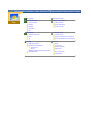 2
2
-
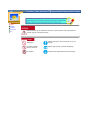 3
3
-
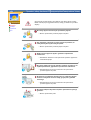 4
4
-
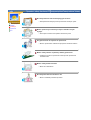 5
5
-
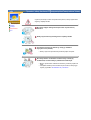 6
6
-
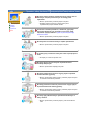 7
7
-
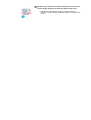 8
8
-
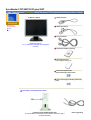 9
9
-
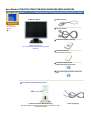 10
10
-
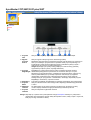 11
11
-
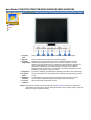 12
12
-
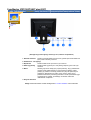 13
13
-
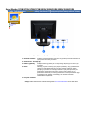 14
14
-
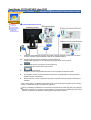 15
15
-
 16
16
-
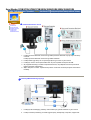 17
17
-
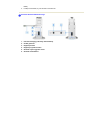 18
18
-
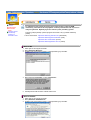 19
19
-
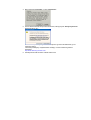 20
20
-
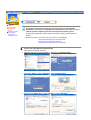 21
21
-
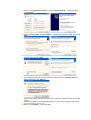 22
22
-
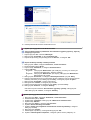 23
23
-
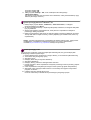 24
24
-
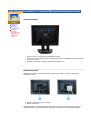 25
25
-
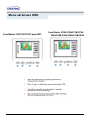 26
26
-
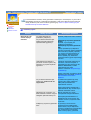 27
27
-
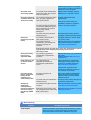 28
28
-
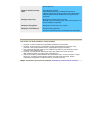 29
29
-
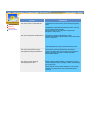 30
30
-
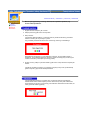 31
31
-
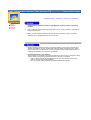 32
32
-
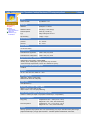 33
33
-
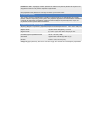 34
34
-
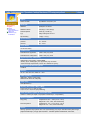 35
35
-
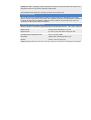 36
36
-
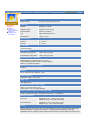 37
37
-
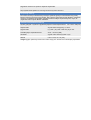 38
38
-
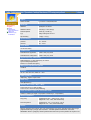 39
39
-
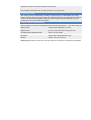 40
40
-
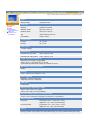 41
41
-
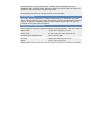 42
42
-
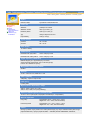 43
43
-
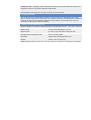 44
44
-
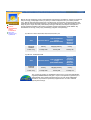 45
45
-
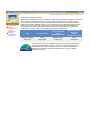 46
46
-
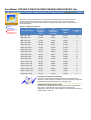 47
47
-
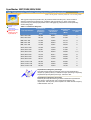 48
48
-
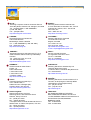 49
49
-
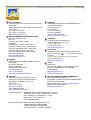 50
50
-
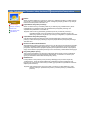 51
51
-
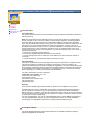 52
52
-
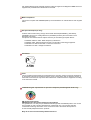 53
53
-
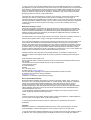 54
54
-
 55
55
-
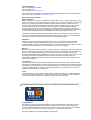 56
56
-
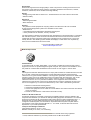 57
57
-
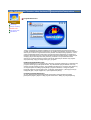 58
58
-
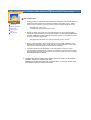 59
59
-
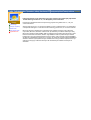 60
60
Samsung 151N Instrukcja obsługi
- Kategoria
- Telewizory
- Typ
- Instrukcja obsługi
- Niniejsza instrukcja jest również odpowiednia dla
Powiązane artykuły
-
Samsung 172N Instrukcja obsługi
-
Samsung 172T Instrukcja obsługi
-
Samsung 172MP Instrukcja obsługi
-
Samsung 181T Instrukcja obsługi
-
Samsung 192B Instrukcja obsługi
-
Samsung 93V Instrukcja obsługi
-
Samsung 173B Instrukcja obsługi
-
Samsung 171S Instrukcja obsługi
-
Samsung 171N Instrukcja obsługi
-
Samsung 171MP Instrukcja obsługi